A página de administração das tabelas derivadas persistentes do Looker mostra o estado das tabelas persistentes da instância do Looker (que incluem tabelas derivadas persistentes e tabelas agregadas).
A página de administração Tabelas derivadas persistentes apresenta várias funcionalidades de administração que podem ajudar a monitorizar e resolver problemas de comportamento das tabelas persistentes. Consulte a página de documentação Tabelas derivadas no Looker para obter informações sobre a resolução de problemas de tabelas persistentes.
Os administradores do Looker e os utilizadores com a autorização see_pdts podem aceder à página Tabelas derivadas persistentes.
Para abrir a página Tabelas derivadas persistentes, siga estes passos:
- Clique no ícone do menu principal do Looker e selecione Administração, se o menu Administração ainda não estiver apresentado. (Se estiver na secção Explorar ou Desenvolver do menu principal do Looker, pode ter de clicar na seta para trás para ver o menu Administração.)
- No menu Administração, selecione Tabelas derivadas persistentes.
A página Tabelas derivadas persistentes mostra apenas as associações que estão ativadas para PDTs e apenas as tabelas persistentes que cumprem os seguintes critérios:
- A tabela persistente é definida num ficheiro de visualização que está em produção, a menos que esteja no modo de programação. Nesse caso, pode usar o separador Desenvolvimento para ver a versão de desenvolvimento das tabelas persistentes.
- A tabela persistente faz parte de um modelo configurado corretamente.
- A tabela persistente faz parte de um modelo para o qual tem acesso aos dados.
As informações nesta página baseiam-se num registo de eventos PDT interno, descrito na secção Explorar registo de eventos PDT desta página.
Personalizar a tabela
Por predefinição, a página Tabelas derivadas persistentes apresenta um máximo de 25 tabelas persistentes na página e carrega tabelas persistentes para todas as ligações para as quais tem acesso aos dados na instância do Looker. Existem várias formas de alterar os dados apresentados na tabela:
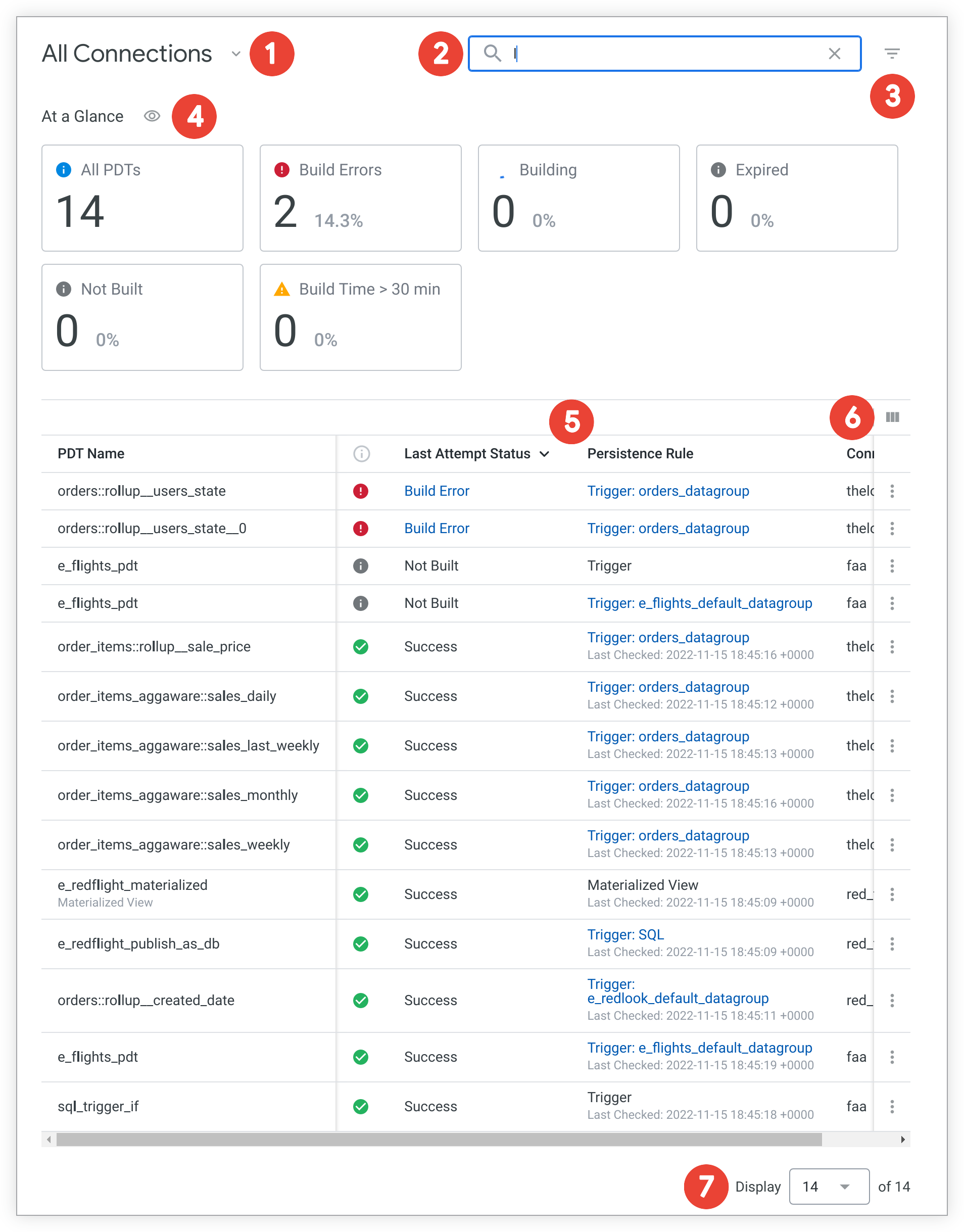
- Para ver apenas as tabelas persistentes de uma ligação específica, clique na seta junto a Todas as ligações e, de seguida, selecione o nome da ligação específica. O seletor mostra apenas associações que estão ativadas para PDTs e para as quais tem acesso aos dados.
- Introduza palavras-chave na caixa de pesquisa para restringir a lista de tabelas persistentes às tabelas persistentes cujos nomes incluem a palavra-chave. A tabela mostra as tabelas persistentes com o termo de pesquisa correspondente a negrito. Clique no X na barra de pesquisa para limpar os termos da consulta de pesquisa.
- Clique no ícone Filtros para definir um filtro para a tabela.
- Clique no ícone de fechar/abrir para apresentar ou ocultar a secção Em resumo.
- Clique no nome de uma coluna para ordenar a tabela por essa coluna. Clique no nome da coluna uma segunda vez para inverter a ordem de ordenação.
- Clique no ícone Selecionar colunas a apresentar para ocultar ou apresentar colunas na tabela.
- Use o seletor de apresentação para escolher o número de resultados apresentados numa única página. Se a tabela for mais longa do que uma única página, pode clicar nas setas na parte inferior central da página para navegar para a página seguinte ou anterior.
Filtragem
Pode usar o ícone Filtros junto à barra de pesquisa para escolher as tabelas persistentes apresentadas na página Tabelas derivadas persistentes. Por exemplo, pode filtrar por Último estado de compilação para ver apenas as tabelas persistentes que estão a ter um erro de compilação ou pode filtrar por Modelo para limitar as tabelas persistentes apresentadas a um modelo específico.
Para filtrar a página Tabelas derivadas persistentes, siga estes passos:
- Clique no ícone Filtros .
- Selecione uma opção de filtro no primeiro seletor de filtros do menu de filtros. Estão disponíveis as seguintes opções:
- Não acionadas nos últimos: filtra a página Tabelas derivadas persistentes por tabelas persistentes que não foram acionadas num número especificado de horas e minutos.
- Acionadas no último: filtra a página Tabelas derivadas persistentes por tabelas persistentes que foram acionadas num número especificado de horas e minutos.
- Modelo: filtra a página Tabelas derivadas persistentes para tabelas persistentes que estão incluídas num modelo especificado.
- Regra de persistência: filtra a página Tabelas derivadas persistentes por tipo de persistência.
- Estado da última tentativa: filtra a página Tabelas derivadas persistentes por um estado especificado da tabela persistente.
- Publicado como vista estável: um valor booleano que filtra a página Tabelas derivadas persistentes para tabelas persistentes e apresenta Sim para tabelas persistentes que foram publicadas como uma vista estável e Não para tabelas persistentes que não foram publicadas como uma vista estável, conforme determinado pelo valor do parâmetro
publish_as_db_view. - Duração da última compilação superior a: filtra a página Tabelas derivadas persistentes por tabelas persistentes cujas compilações demoraram mais do que um número especificado de segundos.
- Projeto: filtra a página Tabelas derivadas persistentes por tabelas persistentes do projeto LookML especificado.
- Escolha o valor pelo qual quer filtrar a página Tabelas derivadas persistentes no segundo seletor de filtros. Para as opções Não acionado nos últimos ou Acionado nos últimos, introduza um número de horas ou minutos. Para a opção Duração da última compilação superior a, introduza um número de segundos.
- Clique em Adicionar filtro para adicionar mais filtros e repita os passos 2 e 3 para cada filtro que estiver a adicionar.
- Para limpar as seleções de filtros e recomeçar em qualquer altura, clique em Limpar tudo.
- Para remover filtros adicionais individuais, clique na opção Limpar para o filtro que quer remover.
- Para aplicar os critérios de filtro selecionados à página Tabelas derivadas persistentes, clique em Aplicar.
Os filtros aplicados são apresentados na parte superior da página Tabelas derivadas persistentes.
Clique no X junto a um filtro aplicado na página Tabelas derivadas persistentes para remover o filtro da página Tabelas derivadas persistentes. Clique em Limpar tudo para limpar todos os filtros.
Compreender a página Tabelas derivadas persistentes
As secções seguintes descrevem as informações na página Tabelas derivadas persistentes.
Separadores Produção e Desenvolvimento
Se for um programador do LookML no modo de programação, a tabela tabelas derivadas persistentes tem dois separadores:
O separador Produção está selecionado por predefinição e mostra as tabelas persistentes de produção. Estas são as tabelas persistentes que foram implementadas na produção na sua instância. Estas tabelas persistentes fornecem os dados para as consultas de exploração dos seus utilizadores. (Se estiver no modo de produção ou não tiver autorizações
develop, a página Tabelas derivadas persistentes não apresenta separadores e mostra informações apenas para tabelas persistentes de produção.)O separador Desenvolvimento mostra as tabelas persistentes de desenvolvimento. As tabelas persistentes de desenvolvimento ainda não foram enviadas para o ambiente de produção.
O Looker cria uma tabela persistente de desenvolvimento quando um programador do LookML no modo de programação faz alterações que afetam os dados na tabela persistente ou a forma como a tabela persistente é consultada. Estas alterações pedem ao Looker para criar a tabela persistente de desenvolvimento, mas o Looker não cria efetivamente a tabela persistente, a menos que a tabela persistente seja consultada após as alterações. O separador Desenvolvimento pode ajudar a determinar que tabelas persistentes de desenvolvimento o Looker criou e se foram criadas.
Consulte a página de documentação Tabelas derivadas no Looker para mais informações sobre o que leva o Looker a criar tabelas persistentes de desenvolvimento e durante quanto tempo as tabelas persistentes de desenvolvimento são persistidas na sua base de dados.
Secção Resumo
A secção Resumo mostra um resumo visual do estado das tabelas persistentes apresentadas na tabela de tabelas persistentes. Se tiver definido filtros para a tabela ou se tiver usado a seta junto a Todas as associações na parte superior da página para restringir a tabela a uma associação específica, a secção Resumo restringe os resultados para corresponder ao que é apresentado na tabela persistente.
Pode mostrar ou ocultar a secção Resumo clicando no ícone de fechar/abrir na parte superior da secção.
Colunas da tabela
As secções seguintes descrevem as colunas da tabela na página Tabelas derivadas persistentes. Clique no ícone Selecionar colunas a apresentar para ocultar ou apresentar algumas das colunas da tabela. Para mais informações, consulte a secção Personalizar a tabela nesta página.
Nome da PDT
A coluna Nome do PDT apresenta o nome da tabela persistente, conforme definido no parâmetro view do ficheiro de visualização LookML da tabela persistente.
A coluna Nome do PDT apresenta estas informações adicionais abaixo do nome da tabela persistente, quando aplicável:
- Compilação antiga indica que a linha está a apresentar informações sobre uma compilação de tabela persistente antiga. Consulte a caixa de diálogo Detalhes do PDT no menu Opções para ver mais informações sobre esta mensagem.
- Incremental indica que a tabela persistente é uma PDT incremental.
- Vista materializada indica que a tabela persistente é uma vista materializada na sua base de dados.
Estado da última tentativa
A coluna Estado da última tentativa apresenta o estado da última tentativa de criar cada tabela persistente listada:
- Regenerating indica que é possível consultar a tabela persistente e que está a ser criada uma tabela atualizada. Uma data/hora indica quando a tabela persistente começou a ser criada.
- Success indica que uma tabela persistente foi criada com êxito.
- Building indica que está a ser criada uma tabela persistente e que não é possível consultá-la até que a criação esteja concluída.
- Não criada indica que uma tabela persistente não foi criada.
- Erro de compilação indica que ocorreu um erro durante uma compilação. Pode clicar em Erro de compilação para ver a origem do erro e navegar para o LookML da tabela persistente se tiver as autorizações adequadas para ver o LookML. Consulte a secção Menu Opções nesta página para saber mais sobre a resolução de problemas de tabelas persistentes na página Tabelas derivadas persistentes.
Última tentativa às
A coluna Última tentativa às indica a hora da última tentativa de criação da tabela persistente.
Última compilação bem-sucedida
A coluna Última compilação bem-sucedida indica a hora da última compilação bem-sucedida da tabela persistente.
Duração da última compilação
A coluna Duração da última compilação apresenta o tempo em segundos que demorou a compilar a tabela persistente mais recente e o tempo que demora a compilar a tabela persistente em média, em segundos.
Regra de persistência
A coluna Regra de persistência apresenta o tipo de persistência que é aplicado a uma tabela persistente, conforme especificado na definição LookML da tabela persistente. Também indica a última vez que uma tabela persistente criada com êxito foi verificada (para tabelas persistentes do tipo de acionador) ou quando uma tabela persistente criada com êxito vai expirar (para tabelas persistentes do tipo de persistência). Existem dois tipos de persistência apresentados na coluna Regra de persistência:
- Persistir durante: (tempo) é apresentado para tabelas persistentes que são persistentes com o parâmetro
persist_for. - Acionador: (nome do grupo de dados) é apresentado para tabelas persistentes que são persistentes com um parâmetro
datagroup_trigger. Pode clicar no link do nome do grupo de dados para ver o valorsql_triggerdo parâmetrodatagroup. - Acionador: SQL é apresentado para tabelas persistentes que são persistentes com um parâmetro
sql_trigger_value. Pode clicar no link para ver osql_trigger_valueextrato. - A opção Vista materializada é apresentada para vistas materializadas, que tiram partido da funcionalidade da base de dados para persistir tabelas derivadas na base de dados.
Projeto
A coluna Projeto indica o nome do projeto do LookML onde a tabela persistente está definida.
Connection
Se Todas as associações estiver selecionado na seleção de associações, a coluna Associação é apresentada e mostra o nome da associação na qual a tabela persistente está ativada.
Modelo
A coluna Modelo apresenta o nome do ficheiro de modelo associado à tabela persistente. Para um PDT, este é normalmente o ficheiro de modelo que inclui o ficheiro de visualização onde o PDT está definido. Para uma tabela agregada, este é normalmente o ficheiro de modelo no qual a tabela agregada está definida.
Menu de opções
O menu de Opções de três pontos é especialmente útil para resolver problemas de comportamento inesperado. As opções apresentadas permitem-lhe verificar quando as tabelas foram criadas pela última vez, quanto tempo demoraram a ser criadas, comparar o tempo de criação mais recente com o tempo de criação médio e verificar se os acionadores estão a funcionar corretamente. Pode selecionar entre:
- Aceder ao LookML: abre o ficheiro de visualização no qual a tabela persistente está definida se tiver as autorizações adequadas para ver o LookML.
- Painel de controlo de atividade da PDT: abre o painel de controlo de atividade da PDT, que é filtrado para mostrar a atividade da tabela persistente selecionada nas últimas quatro semanas.
- Detalhes da PDT: abre uma caixa de diálogo que contém mais informações e estatísticas para uma tabela persistente específica. Consulte a secção Modal de detalhes do PDT nesta página para ver mais informações.
Consulte a secção Monitorização e resolução de problemas de PDTs na página de documentação Tabelas derivadas no Looker para ver sugestões de resolução de problemas.
Modal de detalhes da PDT
Clique na opção Detalhes do PDT no menu de três pontos Opções da tabela persistente para ver o modal de detalhes do PDT.
As informações no modal dependem da configuração da tabela persistente. Seguem-se as informações que pode ver:
- Nome da tabela: o hash da tabela persistente criada com êxito mais recente.
- Modelo: o nome do ficheiro de modelo no qual o ficheiro de visualização da tabela persistente está incluído.
- Nome estável: o nome da vista de base de dados estável da tabela persistente na sua base de dados, se a tabela persistente tiver sido publicada como uma vista estável. Pode publicar uma tabela persistente como uma vista estável na sua base de dados adicionando a declaração
publish_as_db_view: yesà PDT ou à tabela de agregação, ou usando a declaraçãomaterialized_view: yespara tornar a tabela derivada uma vista materializada. - Associação: o nome da associação na qual a tabela persistente está ativada.
- Compilação antiga: um valor booleano que apresenta Sim se uma compilação for uma compilação de tabela persistente antiga ou Não se não for.
- Tipo de tabela: para compilações antigas, este campo é apresentado e mostra o tipo de tabela. Os valores incluem tabelas de geração antiga e substituições.
- PDT incremental: um valor booleano que apresenta Sim se uma tabela persistente for um PDT incremental ou Não se não for.
- Estado: indica o estado da última tentativa. Para compilações com falhas, fornece uma mensagem de erro SQL e um link para o LookML do modelo, se o utilizador tiver as autorizações adequadas para ver o LookML.
- Dependências: clique no botão Mostrar gráfico de dependências para apresentar um diagrama de relações de todas as tabelas derivadas das quais esta tabela persistente depende. Cada nó no diagrama corresponde a uma tabela derivada. A cor de cada nó corresponde ao estado dessa tabela derivada, da seguinte forma:
- Um nó verde representa uma tabela persistente que foi compilada com êxito.
- Um nó amarelo representa uma tabela persistente que está a ser compilada ou incrementada.
- Um nó vermelho representa uma tabela persistente cuja compilação falhou.
- Um nó cinzento representa uma tabela persistente que ainda não foi criada.
- Um nó branco representa uma tabela derivada temporária, que o Looker não cria.
- Última compilação:
- Última compilação bem-sucedida: a data e a hora da compilação de tabelas persistentes bem-sucedida mais recente.
- Duração da compilação mais recente: quanto tempo demorou a compilação da tabela persistente mais recente (em segundos; apresenta – se a tabela ainda não tiver sido compilada).
- Duração média da compilação: tempo médio necessário para compilar a tabela persistente (em segundos; apresenta – se a tabela ainda não tiver sido compilada).
- Motivo da criação: o motivo pelo qual foi criada uma tabela persistente (inception para uma criação inicial; datagroup triggered se a tabela persistente for persistente com um grupo de dados; trigger value change se o valor do acionador SQL da tabela persistente tiver sido alterado).
- Increment Key: o parâmetro
increment_keypara tabelas persistentes que usam compilações incrementais. - Increment Offset: o parâmetro
increment_offsetpara tabelas persistentes que usam compilações incrementais. - Linhas adicionadas/removidas de compilação incremental: o número de linhas que foram adicionadas ou removidas da tabela quando a tabela foi incrementada pela última vez (apresenta – se não foram adicionadas nem removidas linhas quando a estratégia de persistência da tabela acionou um incremento pela última vez).
- Última tentativa de SQL: o SQL usado para consultar a base de dados de modo a criar a última compilação da tabela.
- Regra de persistência:
- Tipo: o tipo de persistência usado pela tabela. Consulte a secção Coluna da regra de persistência nesta página para ver os valores possíveis.
- Persist For: para tabelas persistentes do tipo Persist, o valor da duração da persistência. Não aplicável a tabelas persistentes do tipo Acionador.
- Datagroup: para tabelas persistentes de acionadores de datagroup, indica o nome do datagroup.
- Bloco de código SQL: para tabelas persistentes de grupos de dados e acionadores SQL, o bloco de código mostra a declaração SQL do acionador. Para acionadores de grupos de dados, este é o SQL para o parâmetro
sql_triggerdo grupo de dados. Para acionadores SQL, este é o SQL para o parâmetrosql_trigger_value. - Valor do acionador: para tabelas persistentes do tipo Acionador, o valor que acionou a criação da tabela persistente (apresenta – para tabelas persistentes criadas com êxito que são persistentes com um
datagroup_trigger; para ver o valor do acionador mais recente de um datagroup, consulte a página Datagroups no painel Administração). - Última verificação: para tabelas persistentes do tipo Acionador, quando o valor do acionador foi verificado pela última vez.
- Expira: quando a tabela persistente expira, se aplicável (não aplicável para acionadores de grupos de dados).
Painel de controlo de atividade da PDT
O painel de controlo Atividade de PDT mostra informações sobre a tabela persistente, as respetivas reconstruções e consultas.
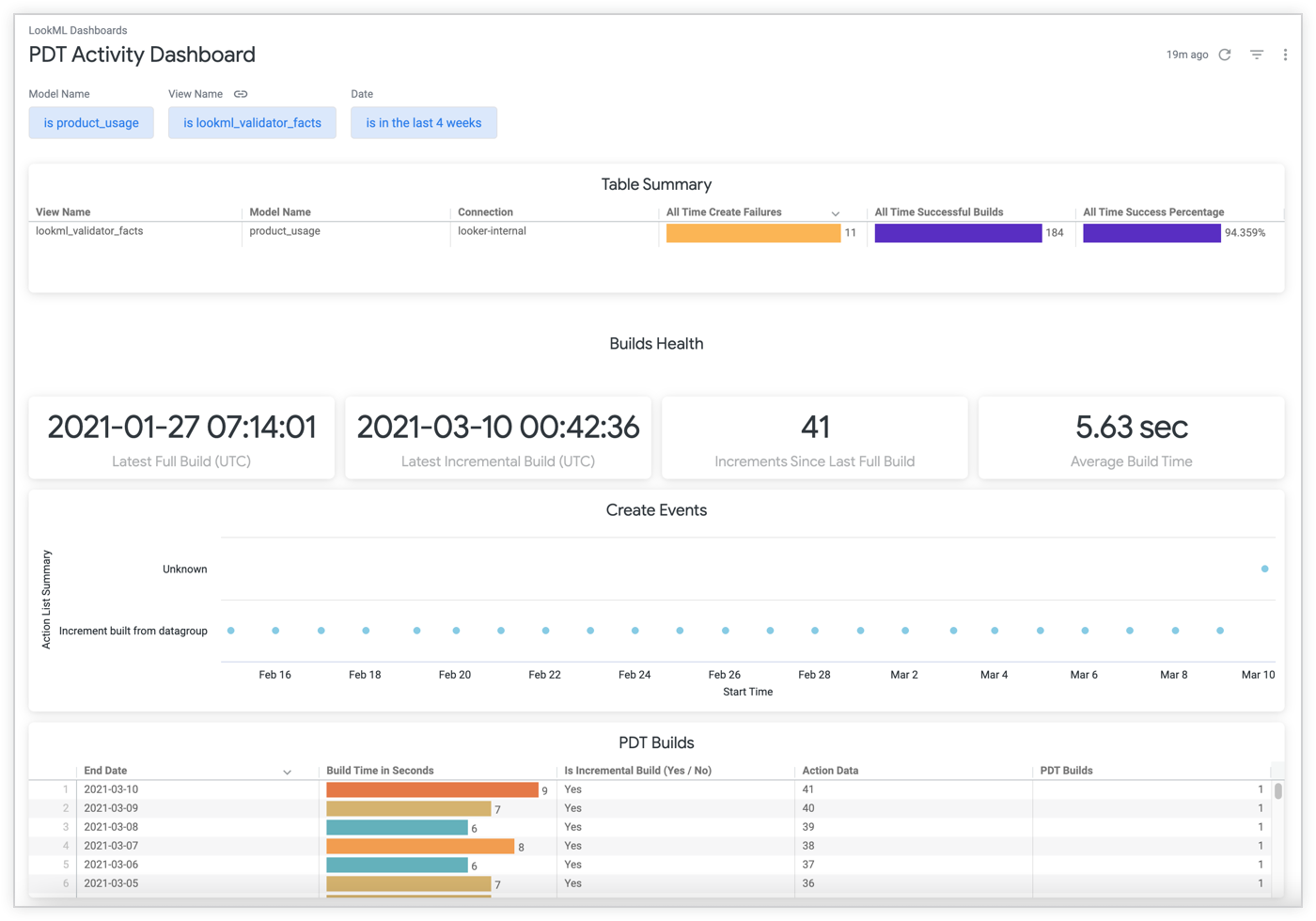
O painel de controlo Atividade do PDT mostra, por predefinição, informações de atividade das quatro semanas anteriores. Pode alterar o período apresentado através da barra de filtros na parte superior do painel de controlo. O painel de controlo Atividade do PDT inclui mosaicos que mostram as seguintes informações:
- Um resumo da tabela persistente que inclui o nome do modelo e da visualização do LookML que definem a tabela persistente, o nome da ligação da base de dados que a tabela persistente usa, o número total de tentativas de compilação bem-sucedidas e falhadas da tabela persistente e a percentagem do total de tentativas de compilação que falharam.
- A data e a hora da reconstrução completa mais recente da tabela persistente.
- Se a tabela persistente for uma PDT incremental, a data e a hora da recompilação incremental mais recente da PDT.
- Se a tabela persistente for uma PDT incremental, o número de recompilações incrementais que ocorreram desde a recompilação completa mais recente.
- O tempo médio necessário para reconstruir a tabela persistente.
- Uma visualização que mostra todos os eventos de criação que ocorreram recentemente, agrupados por um resumo dos tipos de ações que causaram os eventos.
- Uma lista de todas as reconstruções de tabelas persistentes que ocorreram durante o período do painel de controlo, incluindo a data em que cada reconstrução foi concluída, o número de segundos necessários para concluir cada reconstrução, se as reconstruções foram criações incrementais, o acionador que causou cada reconstrução e o número de criações de tabelas persistentes.
- Uma lista de todas as tentativas de reconstrução com falhas, incluindo a data e a hora em que a reconstrução com falhas começou, o tipo de erro que causou a falha, a mensagem de erro e o número de falhas de criação.
- Uma lista de todos os eventos de recriação de tabelas persistentes, incluindo o número de ID do evento, a data do evento, o tipo de evento e os dados incluídos no evento de acionamento.
- Uma lista de todos os eventos de reconstrução de tabelas persistentes, incluindo o número de ID do evento, a data do evento, o tipo de evento e os dados incluídos no evento de reconstrução.
- O número de consultas que consultaram diretamente um campo, agrupadas pela origem da consulta e o tempo de execução médio para cada origem de consulta.
- O número total de consultas executadas na tabela persistente.
- Uma lista de todos os campos de tabela persistentes consultados, incluindo a vista e o modelo do LookML nos quais o campo está definido, o nome do campo, o nome da execução do Explore que incluiu o campo e o número de vezes que o campo foi incluído numa consulta.
Exploração do registo de eventos da PDT
O Looker inclui um modelo pré-criado denominado system_activity que permite a exploração do registo de eventos PDT, que é uma tabela no esquema temporário de uma ligação à base de dados que acompanha a atividade de acionamento e criação de tabelas persistentes.
Pode aceder ao modelo com os links Eventos de criação recentes e Eventos de acionamento recentes no menu de três pontos Opções da página Tabelas derivadas persistentes ou na página Ligações no painel Administração do Looker.
Para aceder à análise detalhada Registo de eventos PDT na página Associações, selecione a opção Mostrar registo de eventos PDT no menu pendente do ícone de roda dentada para cada associação.
Pode explorar o modelo como com qualquer outro conteúdo de Explorar do Looker. Quando acede a partir da página Associações, a opção Explorar Registo de eventos PDT é filtrada para toda a associação. Quando acedido a partir da página Tabelas derivadas persistentes, o Explore Registo de eventos de PDT é filtrado para uma tabela persistente específica.
Este é um breve guia dos campos disponíveis na exploração do registo de eventos PDT:
| Campo | Descrição |
|---|---|
| Ação | Descreve a ação que ocorreu. Isto pode incluir a regeneração, a eliminação, a criação e a atividade de recolha.Consulte a página de documentação Compreender as ações do registo PDT para mais informações sobre a visualização e a compreensão das ações do registo PDT e dos respetivos dados de ações. |
| Dados de ações | Fornece detalhes mais específicos sobre uma ação, incluindo o acionador que está a ser usado, o valor de um acionador, a hora de expiração de uma tabela persistente, a causa de uma recompilação e o texto de uma mensagem de erro.Consulte a página de documentação Compreender as ações do registo PDT para mais informações sobre a visualização e a compreensão das ações do registo PDT e dos respetivos dados de ações. |
| Connection | O nome da associação na qual a tabela derivada existe. |
| Hash | Cada tabela derivada contém um hash do SQL que foi escrito para a criar. |
| ID | O ID exclusivo da instância do Looker que gerou a tabela persistente. Em muitos casos, existe apenas uma instância do Looker a apontar para uma base de dados, pelo que só vê um ID. No entanto, se tiver uma instância de preparação ou algo semelhante, pode ver vários IDs. |
| Nome do modelo | O nome do modelo através do qual a tabela foi gerada. |
| Data de ocorrência | A data e a hora em que o evento ocorreu. |
| Occur Utc Display Date | A data e a hora em que o evento ocorreu na Hora Universal Coordenada (UTC). |
| Sequência | Um número de passo na compilação da tabela persistente. |
| Hash curto | Uma versão truncada do hash do SQL que foi escrito para criar a tabela derivada. |
| Nome da tabela | O nome completo da tabela persistente, incluindo o prefixo do tipo de tabela, um hash e o nome da vista. |
| Tid | O ID da transação. |
| Nome da vista | O nome da vista para a tabela derivada. |

